-
Категория:
Что делать (ошибки и проблемы) -
– Автор:
Игорь (Администратор)

Начиная с Windows XP, операционная система Windows включает в состав специальный механизм под названием “USB Selective Suspend” (выборочная приостановка портов). Этот механизм позволяет системе отключать определенные usb-порты, не затрагивая остальные. Предполагается, что данный инструмент поможет в сохранении электропитания, за счет отключения периодически используемых портов. Тем не менее, иногда происходит сбой, и usb-порт не получает обратно питание. Так что, если вы используете стационарный компьютер или ноутбук, который не нуждается в таком типе энергосбережения, то вам стоит подумать об отключении данной функции. Сохраненной энергии едва ли хватит погасить время, затраченное на исправление проблем.
Примечание: Учтите, что по умолчанию, данная функция включена даже на стационарных машинах.
Функцию можно отключить или включить через панель управления:
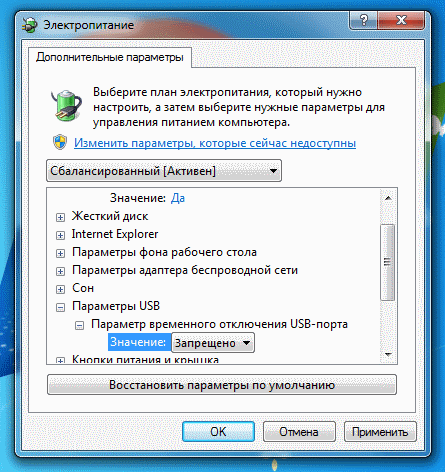
- Откройте Панель управления
- Перейдите в “Оборудование и звук”
- Выберите пункт “Выбор плана электропитания” в области “Электропитание”
- Напротив нужного плана, нажмите ссылку “Настройка плана электропитания”
- Теперь, нажмите ссылку “Изменить дополнительные параметры питания”
- Откроется диалоговое окно, как показано на рисунке выше
- Найдите запись “Параметры USB” и раскройте его
- Затем раскройте пункт “Параметр временного отключения USB-порта”
- Используя выпадающее меню, включите или отключите временную приостановку usb-портов, как показано на рисунке выше
- Нажмите “ОК”
Примечание: В более поздних версиях, проблема, кажется, обстоит еще хуже. Настройка может обернуться не только изменением одного параметра в “где-то за тридевять земель”, но и в некоторых ситуациях потребовать редактирование реестра, с поиском идентификаторов в диспетчере устройств.
Кстати, проблему зависания usb-порта так же можно решить перезагрузкой компьютера. Не всегда, но часто помогает.
Теперь, вы знаете как исправить досадную проблему с питанием usb-порта в Windows 7, а так же знаете альтернативный способ.
☕ Понравился обзор? Поделитесь с друзьями!
-
Как закрыть зависшую программу и что делать если программа не отвечает на запросы в Windows 7?
Что делать (ошибки и проблемы) -
Исправляем проблемы Windows 7 (всплывающие подсказки, положение окон, ярлыки)
Что делать (ошибки и проблемы) -
Как исправить ошибки установщика или деинсталлятора Windows?
Что делать (ошибки и проблемы) -
Несколько забавных и действительно помогающих советов для решения большинства проблем c компьютером
Что делать (ошибки и проблемы) -
Почему тормозит компьютер и что делать?
Что делать (ошибки и проблемы) -
Не включается компьютер, причины и что делать?
Что делать (ошибки и проблемы)
Добавить комментарий / отзыв
Опубликовано 11.02.2021 автор — 0 комментариев
Приветствую! Сегодня обсудим такую проблему как нехватка питания USB порта, что делать, если на ноутбуке или стационарном ПК появляется подобное уведомление, как исправить проблему.
Чаще всего не хватает электропитания порта, если от одного разъем через хаб запитано несколько девайсов.
Проблема появляется независимо от используемой на компьютере ОС, будь то Виндовс 7, Windows 10 или «Восьмерка».
Компьютер выдает уведомление «Power surge on the USB port. Unknown USB Device needs more power than the port can supply». Девайс работает неправильно, так как превысил ограничения по питанию, которое подается на слот.
Первым делом нужно отсоединить подключенное устройство и перезагрузить компьютер.
После его включения подключите девайс обратно и проверьте, не появилась ли ошибка повторною. Если проблема не устранилась, алгоритм действий, следующий:
- Нажмите комбинацию клавиш Win + R;
- Запустите командную строку, набрав команду cmd в открывшемся интерфейсе;
- Введите команду msdt.exe -id DeviceDiagnostic;
- Кликните по опции «Оборудование» и нажмите кнопку «Далее».
После того как Мастер диагностики обнаружит проблему, следуйте его подсказкам, чтобы устранить ее. Также может помочь переустановка всех контроллеров USB. Как это сделать:
- Отключите все присоединенные к компьютеру устройства, использующие данный порт;
- Нажмите комбинацию Win + R и запустите Диспетчер задач, введя команду devmgmt.msc;
- Разверните раздел «Контроллеры USB»;
- Щелкайте по каждому ПКМ и выбирайте опцию «Удалить».
После перезагрузки компьютера операционная система автоматически переустановит драйвера для портов, которые вы удалили.
Если после всех этих манипуляций, определенному девайсу, который вы подключаете к компьютеру или ноутбуку, все равно не хватает питания, значит, он потребляет больше, чем это может обеспечить порт.
В таком случае рекомендую использовать хаб с дополнительным питанием, или заменить устройство на аналогичное по функционалу, но которое подходит для вашего компьютера.
Также советую почитать «Отключаем питание на USB портах, когда ПК выключен».
Если понравилась статья или она была вам полезна, поделитесь ею в социальных сетях — буду весьма признателен. Рекомендую подписаться на меня, чтобы не пропускать уведомления о новых публикациях в моем блоге. До скорой встречи!
С уважением, автор блога Андрей Андреев.
Ответы на любые вопросы
Разъемов на системном блоке компьютера зачастую катастрофически не хватает, поэтому многие пользователи приобретают дополнительные устройства – хабы. Но в электронике разбираются не все, и часто возникает нехватка электропитания порта концентратора USB. Что делать в этой ситуации, приходится выяснять всякому, кто столкнулся с таким сообщением на экране монитора.
Что такое USB-хаб
Первоначально стандарт «ю-эс-би» (USB) проектировался для подключения к ЭВМ сторонних телекоммуникационных устройств. Кто бы мог подумать, что сегодня в этот порт подключается практически вся мыслимая техника:
- Маломощные колонки;
- Клавиатуры;
- Мышки;
- Модемы;
- Портативные флеш-накопители;
- Зарядные кабели от смартфонов и т. д.
Таким образом, налицо диссонанс между необходимостью подключить к машине несколько устройств и ограниченным количеством портов. К примеру, компьютер MacBook последней модели имеет лишь одно гнездо такого типа: в результате будет невозможно одновременно заряжать устройство и использовать флешку.
Виды концентраторов
В продаже имеются несколько модификаций хабов:
- Подключаемые непосредственно к системной плате. Для того чтобы использовать данный вид устройств, нужно будет снять крышку корпуса ПК. Для тех, кто не совсем уверен в своей компьютерной грамотности, лучше не покупать такое оборудование. В случае ошибки ущерб будет оцениваться в тысячи рублей.
- Вторая категория данных устройств гораздо более проста в использовании, поскольку их можно подсоединять к одному из расположенных снаружи гнезд «ю-эс-би». Количество разъемов, имеющихся на выходе, может достигать 5. Однако некоторые энергоемкие девайсы лучше к ним не подсоединять.
- Третий вид хабов, в целом аналогичен предыдущему, за одним лишь исключением: помимо подключения к ЭВМ для стабильной их работы нужно питание от сети. Тем самым решается проблема с энергетически «жадными» периферийными компьютерными устройствами.
- Четвертая группа концентраторов имеет очень узкоспециализированную сферу применения. А именно – они приспособлены только к переносным портативным ПК (ноутбукам)
Что значит нехватка электропитания порта концентратора?
Это довольно распространенная проблема концентраторов второго типа. Выделим основные возможные причины и способы их разрешения:
- В хаб подключено слишком много энергоемких устройств. Оборудование просто не справляется с навалившейся на него нагрузкой. Единственное, что можно посоветовать в качестве выхода из ситуации – отключить слишком «прожорливые» девайсы.
- Если данная ошибка характерна для абсолютно всех портов концентратора, то, скорее всего, проблема в нем самом. Как правило, это говорит о поломке провода или проблемах с микросхемой хаба.
- Еще одна распространенная проблема связана с использованием так называемыхUSB-удлинителей. Это кабель (обычно в 1–2 метра длиной), который часто приобретают владельцы модемов мобильного интернета, дабы разместить интернет-устройство поближе к окну. Однако дешевые китайские кабели имеют невероятно большое сопротивление, и до устройства практически не доходит энергия. В этом случае стоит приобрести более дорогой кабель именитой марки.
Увеличение мощности порта
Для того чтобы подать больше энергии через USB, нужно проделать несколько шагов:
- Узнать всю информацию о своем компьютере и его структурных компонентах. Это можно несложно сделать с помощью утилиты «Эверест». Для этого следует просто запустить сканирование и подождать несколько минут. После этого найти пункт с моделью системной платы.
- Если модель платы позволяет увеличить подачу питания через порты, то следующий шаг – открыть окно настроек BIOS. Затем нужно увеличить показатель до максимального, выйти из программы и сохранить настройки. В случае с устаревшими моделями материнских карт такое сделать невозможно, поэтому единственный выход из ситуации – обновление компьютера.
- Также можно приобрести отдельный блок питания, подсоединяемый в гнездо данного типа.
- Еще один способ устранить проблему – использовать специальный переходник, увеличивающий подачу напряжения. При этом стоит обратить свое внимание на качество изделия, поскольку дешевые поделки с маркировкой made in China имеют свойство портить порты.
Как выбрать активный hub?
Пожалуй, самый верный путь предоставить достаточное питание каждому USB-устройству – это купить разветвитель, который получает дополнительное питание от обычной электросети и раздает его на выходе.
Вот составляющие успешной покупки:
- Не стоит экономить на качественном устройстве. Цена на хорошие концентраторы может доходить до 3 000 рублей, но такие гаджеты стоят своих денег.
- Не стоит обращаться в китайские интернет-магазины. Во-первых, качество данных устройств без названия весьма спорное. Чудо-машины из Поднебесной сломали компьютер не одному доверчивому пользователю. Во-вторых, доставка из Китая может достигать месяца и более. Поэтому лучший способ купить хороший товар здесь и сейчас – посетить страницу крупного сетевого магазина.
- Обратить внимание на бренд. Признанные мастера в своем деле: Hama, TP-Link и Greenconnect. Неизвестные марки лучше не брать.
- Расстояние между гнездами на концентраторе также имеет значение. Некоторые пользователи жалуются на недостаток пространства для подключения всех необходимых устройств.
- Если есть возможность подержать оборудование в руках, нужно прикинуть его массу. Она не должна быть ни слишком малой, ни слишком большой.
- Внимательно осмотреть кабель питания и место его крепления. Это одно из самых частых «больных мест» хабов.
Использование дешевых разветвителей в сочетании с энергоемкими приборами служит наиболее частой причиной того, что происходит нехватка электропитания порта концентратора USB. Что делать, зависит от финансовых ресурсов.
Видео-решение: исправляем ошибку
В этом ролике Дмитрий Захаров расскажет, как исправить ошибку «нехватки электропитания порта концентратора USB» в windows 8.1:
Источник
О недостатке электропитания для USB-хаба
Даже в современных системных блоках порой не хватает USB-выходов для подключения всех необходимых устройств, не говоря уже о более старых блоках и ноутбуках. В таких случаях часто прибегают к использованию USB-концентраторов (они же USB-хабы). Но при их эксплуатации бывает проблема нехватки электропитания порта концентратора USB. Что делать и как решить проблему, рассказано ниже.
Что такое USB-концентратор
Изначально стандарт USB был разработан для обмена данными компьютера с телекоммуникационными девайсами. Но сегодня список подключаемых устройств значительно вырос и включает в себя колонки, модемы, переносные жесткие диски, кабели для зарядки мобильных гаджетов и т. п.
Конечно, чаще всего с нехваткой USB-портов сталкиваются именно пользователи ноутбуков. А владельцы MacBook вообще иногда чувствуют настоящий дискомфорт. Для решения этой проблемы были придуманы USB-концентраторы. Их назначение заключается в возможности подключения к компьютеру нескольких USB-девайсов за счет некоторого количества соответствущих выходов, коммутирующих через один USB-порт самого хаба.
На рынке существуют такие вариации этих устройств:
- Подключение USB-хаба происходит прям в системную плату. Не самый распространенный способ для неопытных пользователей ПК, поскольку при малейшей неосторожности или ошибке можно серьезно повредить другие узлы компьютера.
- Концентратор подключается через обычный внешний USB-выход. Достаточно распространная вариация среди самых разных пользователей. Стандартный предел предоставляемых портов достигает пяти. Но подключать в него особо мощные устройства не рекомендуется.
- Хаб похож на предыдущий, но при этом его необходимо подключить к сети для полноценного функционирования. Это решает проблему подключения энергозатратных девайсов.
- Специализированный концентратор, применимый исключительно для подключения к ноутбукам.
Проблема нехватки электропитания порта концентратора
Операционная система Windows может показывать предупреждающее уведомление о том, что с USB-хабом есть проблема в плане электропитания.
Среди основных причин, приводящих к этой проблеме, выделяют:
- подключение нескольких, особо энергозатратных девайсов. Концентратор не может справиться с такой нагрузкой, поэтому такие устройства придется подключать в отдельные порты на системной плате или использовать более мощных хаб;
- непосредственный дефект в самом концентраторе. Особенно это объясняется при появлении такого уведомления во время подключения в любое из доступных на хабе портов какого-либо устройства. Возможно, проблема в проводе или на плате хаба;
- использование дешевых USB-удлинителей. Они часто используются для подключениям модемов мобильного интернета. И проблема таких удлинителей (в частности, дешевых китайских) — в очень большом сопротивлении, ввиду чего девайс практических не получает энергию. В таком случае имеет смысл приобрести более дорогой кабель.
Поэтому основные варианты решения проблемы с нехваткой электропитания порта концентратора такие:
- При использовании новых материнских плат в настройках BIOS можно увеличить количество подаваемого питания через USB. Данное решение подходит для более опытных пользователей.
- Использование специального переходника для увеличения подачи напряжения. В таком случае уж точно не стоит выбирать самые дешевые варианты, поскольку он должен действительно заставить устройства работать.
- Использование USB-концентратора необходимого типа (в зависимости от подключаемых девайсов), описанных в начале статьи. Но даже среди них стоит выбирать те, которые стоят несколько дороже стандартных вариантов. Среди известных моделей выделяют Hama, TP-Link и Greenconnect.
Выводы
Нехватка электропитания порта концентратора USB решается несколькими способами (в зависимости от причины), как то: повышение питания для портов в биосе, использование специального переходника или USB-концентратора подходящего типа известного производителя.
Источник
Как исправить проблему с питанием usb порта в Windows 7?

Начиная с Windows XP, операционная система Windows включает в состав специальный механизм под названием «USB Selective Suspend» (выборочная приостановка портов). Этот механизм позволяет системе отключать определенные usb-порты, не затрагивая остальные. Предполагается, что данный инструмент поможет в сохранении электропитания, за счет отключения периодически используемых портов. Тем не менее, иногда происходит сбой, и usb-порт не получает обратно питание. Так что, если вы используете стационарный компьютер или ноутбук, который не нуждается в таком типе энергосбережения, то вам стоит подумать об отключении данной функции. Сохраненной энергии едва ли хватит погасить время, затраченное на исправление проблем.
Примечание: Учтите, что по умолчанию, данная функция включена даже на стационарных машинах.
Функцию можно отключить или включить через панель управления:
- Откройте Панель управления
- Перейдите в «Оборудование и звук»
- Выберите пункт «Выбор плана электропитания» в области «Электропитание»
- Напротив нужного плана, нажмите ссылку «Настройка плана электропитания»
- Теперь, нажмите ссылку «Изменить дополнительные параметры питания»
- Откроется диалоговое окно, как показано на рисунке выше
- Найдите запись «Параметры USB» и раскройте его
- Затем раскройте пункт «Параметр временного отключения USB-порта»
- Используя выпадающее меню, включите или отключите временную приостановку usb-портов, как показано на рисунке выше
- Нажмите «ОК»
Примечание: В более поздних версиях, проблема, кажется, обстоит еще хуже. Настройка может обернуться не только изменением одного параметра в «где-то за тридевять земель», но и в некоторых ситуациях потребовать редактирование реестра, с поиском идентификаторов в диспетчере устройств.
Кстати, проблему зависания usb-порта так же можно решить перезагрузкой компьютера. Не всегда, но часто помогает.
Теперь, вы знаете как исправить досадную проблему с питанием usb-порта в Windows 7, а так же знаете альтернативный способ.
Источник
Содержание
- Не хватает питания у USB порта и как это исправить?
- Как исправить проблему с питанием usb порта в Windows 7?
- Ответы на любые вопросы
- Что такое USB-хаб
- Виды концентраторов
- Что значит нехватка электропитания порта концентратора?
- Увеличение мощности порта
- Как выбрать активный hub?
- Видео-решение: исправляем ошибку
- О недостатке электропитания для USB-хаба
- Что такое USB-концентратор
- Проблема нехватки электропитания порта концентратора
- Выводы
- Нехватка электропитания порта концентратора USB что делать
- Настройка оборудования
- Блог о модемах, роутерах и gpon ont терминалах.
- Решаем проблемы с USB-портами в Windows 10
- Устаревшие драйверы и BIOS
- Переустановка концентратора портов
- Настройки схемы электропитания
- Нехватка электропитания порта концентратора USB что делать
- Нехватка электропитания порта концентратора USB что делать
- Нехватка электропитания порта концентратора USB что делать
- Настройка оборудования
- Блог о модемах, роутерах и gpon ont терминалах.
- Решаем проблемы с USB-портами в Windows 10
- Устаревшие драйверы и BIOS
- Переустановка концентратора портов
- Настройки схемы электропитания
Не хватает питания у USB порта и как это исправить?
Приветствую! Сегодня обсудим такую проблему как нехватка питания USB порта, что делать, если на ноутбуке или стационарном ПК появляется подобное уведомление, как исправить проблему.
Чаще всего не хватает электропитания порта, если от одного разъем через хаб запитано несколько девайсов.
Проблема появляется независимо от используемой на компьютере ОС, будь то Виндовс 7, Windows 10 или «Восьмерка».
Компьютер выдает уведомление «Power surge on the USB port. Unknown USB Device needs more power than the port can supply». Девайс работает неправильно, так как превысил ограничения по питанию, которое подается на слот.
Первым делом нужно отсоединить подключенное устройство и перезагрузить компьютер.
После его включения подключите девайс обратно и проверьте, не появилась ли ошибка повторною. Если проблема не устранилась, алгоритм действий, следующий:
После того как Мастер диагностики обнаружит проблему, следуйте его подсказкам, чтобы устранить ее. Также может помочь переустановка всех контроллеров USB. Как это сделать:
После перезагрузки компьютера операционная система автоматически переустановит драйвера для портов, которые вы удалили.
Если после всех этих манипуляций, определенному девайсу, который вы подключаете к компьютеру или ноутбуку, все равно не хватает питания, значит, он потребляет больше, чем это может обеспечить порт.
В таком случае рекомендую использовать хаб с дополнительным питанием, или заменить устройство на аналогичное по функционалу, но которое подходит для вашего компьютера.
Если понравилась статья или она была вам полезна, поделитесь ею в социальных сетях — буду весьма признателен. Рекомендую подписаться на меня, чтобы не пропускать уведомления о новых публикациях в моем блоге. До скорой встречи!
Источник
Как исправить проблему с питанием usb порта в Windows 7?

Начиная с Windows XP, операционная система Windows включает в состав специальный механизм под названием «USB Selective Suspend» (выборочная приостановка портов). Этот механизм позволяет системе отключать определенные usb-порты, не затрагивая остальные. Предполагается, что данный инструмент поможет в сохранении электропитания, за счет отключения периодически используемых портов. Тем не менее, иногда происходит сбой, и usb-порт не получает обратно питание. Так что, если вы используете стационарный компьютер или ноутбук, который не нуждается в таком типе энергосбережения, то вам стоит подумать об отключении данной функции. Сохраненной энергии едва ли хватит погасить время, затраченное на исправление проблем.
Примечание: Учтите, что по умолчанию, данная функция включена даже на стационарных машинах.
Функцию можно отключить или включить через панель управления:
Примечание: В более поздних версиях, проблема, кажется, обстоит еще хуже. Настройка может обернуться не только изменением одного параметра в «где-то за тридевять земель», но и в некоторых ситуациях потребовать редактирование реестра, с поиском идентификаторов в диспетчере устройств.
Кстати, проблему зависания usb-порта так же можно решить перезагрузкой компьютера. Не всегда, но часто помогает.
Теперь, вы знаете как исправить досадную проблему с питанием usb-порта в Windows 7, а так же знаете альтернативный способ.
Источник
Ответы на любые вопросы
Разъемов на системном блоке компьютера зачастую катастрофически не хватает, поэтому многие пользователи приобретают дополнительные устройства – хабы. Но в электронике разбираются не все, и часто возникает нехватка электропитания порта концентратора USB. Что делать в этой ситуации, приходится выяснять всякому, кто столкнулся с таким сообщением на экране монитора.
Что такое USB-хаб
Первоначально стандарт «ю-эс-би» (USB) проектировался для подключения к ЭВМ сторонних телекоммуникационных устройств. Кто бы мог подумать, что сегодня в этот порт подключается практически вся мыслимая техника:
Таким образом, налицо диссонанс между необходимостью подключить к машине несколько устройств и ограниченным количеством портов. К примеру, компьютер MacBook последней модели имеет лишь одно гнездо такого типа: в результате будет невозможно одновременно заряжать устройство и использовать флешку.
Виды концентраторов
В продаже имеются несколько модификаций хабов:
Что значит нехватка электропитания порта концентратора?
Это довольно распространенная проблема концентраторов второго типа. Выделим основные возможные причины и способы их разрешения:
Увеличение мощности порта
Для того чтобы подать больше энергии через USB, нужно проделать несколько шагов:
Как выбрать активный hub?
Пожалуй, самый верный путь предоставить достаточное питание каждому USB-устройству – это купить разветвитель, который получает дополнительное питание от обычной электросети и раздает его на выходе.
Вот составляющие успешной покупки:
Использование дешевых разветвителей в сочетании с энергоемкими приборами служит наиболее частой причиной того, что происходит нехватка электропитания порта концентратора USB. Что делать, зависит от финансовых ресурсов.
Видео-решение: исправляем ошибку
В этом ролике Дмитрий Захаров расскажет, как исправить ошибку «нехватки электропитания порта концентратора USB» в windows 8.1:
Источник
О недостатке электропитания для USB-хаба
Даже в современных системных блоках порой не хватает USB-выходов для подключения всех необходимых устройств, не говоря уже о более старых блоках и ноутбуках. В таких случаях часто прибегают к использованию USB-концентраторов (они же USB-хабы). Но при их эксплуатации бывает проблема нехватки электропитания порта концентратора USB. Что делать и как решить проблему, рассказано ниже.
Что такое USB-концентратор
Изначально стандарт USB был разработан для обмена данными компьютера с телекоммуникационными девайсами. Но сегодня список подключаемых устройств значительно вырос и включает в себя колонки, модемы, переносные жесткие диски, кабели для зарядки мобильных гаджетов и т. п.
Конечно, чаще всего с нехваткой USB-портов сталкиваются именно пользователи ноутбуков. А владельцы MacBook вообще иногда чувствуют настоящий дискомфорт. Для решения этой проблемы были придуманы USB-концентраторы. Их назначение заключается в возможности подключения к компьютеру нескольких USB-девайсов за счет некоторого количества соответствущих выходов, коммутирующих через один USB-порт самого хаба.
На рынке существуют такие вариации этих устройств:
Проблема нехватки электропитания порта концентратора
Операционная система Windows может показывать предупреждающее уведомление о том, что с USB-хабом есть проблема в плане электропитания.
Среди основных причин, приводящих к этой проблеме, выделяют:
Поэтому основные варианты решения проблемы с нехваткой электропитания порта концентратора такие:
Выводы
Нехватка электропитания порта концентратора USB решается несколькими способами (в зависимости от причины), как то: повышение питания для портов в биосе, использование специального переходника или USB-концентратора подходящего типа известного производителя.
Источник
Нехватка электропитания порта концентратора USB что делать
Настройка оборудования
Блог о модемах, роутерах и gpon ont терминалах.
Решаем проблемы с USB-портами в Windows 10
После установки на свой компьютер операционной системы Windows 10 или перехода на неё с предыдущих версий может случиться такое, что периферийный устройства, подключаемые через порты USB, часто отключаются или вообще перестают корректно работать, выдавая при этом в диспетчере устройств значки предупреждения в виде желтого треугольника, а так же код ошибки 43 в описании.
Что делать в этом случае? Сначала надо определить виновника.
Конечно, если отваливается сразу несколько устройств, то тут понятно, что они скорее всего не виноваты и причина кроется в самом компьютере. Если же глючит только один девайс, то для диагностики нужно провести следующие манипуляции:
— Замените соединительный кабель. Это вообще больное место — шнуры валяются где-попало, у них гнут разъёмы, их передавливают креслом или обувью, грызут домашние животные и т.п. В качестве примера можно взять смартфоны iPhone, у которых фирменные кабели ломаются около штекера уже через пару месяцев активного использования.
— Если сбоит внешний жесткий диск, то ошибка появляется скорее всего потому, что не подключен второй разъём на кабеле и ему банально не хватает питания.
— Если есть другой компьютер или ноутбук, то подключите устройство к нему и понаблюдайте за работой. Как вариант — можно сходить к друзьям или родственникам. Если там гаджет функционирует без проблем — всё сразу станет ясно.
Итак, мы пришли к выводу, что причины проблемы с USB-портами скрываются в компьютере. Давайте их искать!
Устаревшие драйверы и BIOS
Очень часто в сбое работы шины виноваты устаревшие или некорректные драйверы. Это особенно заметно при обновлении системы, когда на старой ОС всё работало отлично, а после обновления на Windows 10 начались глюки с ошибкой 43 и сообщениями «Устройство не опознано».
Для исправления надо идти на сайт производителя материнской платы, искать новую версию программного обеспечения и устанавливать её.
Альтернативный вариант — скачать онлайн клиент Drivers Solution Pack и запустить с его помощью обновление драйверов.
Обычно после этого неисправности устраняются окончательно и бесповоротно.
Так же хочу рассказать о паре случаев, когда проблемы с портами USB на Windows 10 появились из-за устаревшей версии BIOS. Причём оба раза это было не на старых дряхлых железках, а новых ноутбуках ASUS после обновления предустановленной «Восьмёрки» до «Десятки». Решалось всё скачиванием самой последней версии БИОСа с официального сайта и перепрошивкой материнской платы с помощью специальной утилиты, которая шла в комплекте.
Переустановка концентратора портов
Иногда исправить ошибки с ЮСБ помогает вот такая хитрость: Кликаем по значку «Этот компьютер» правой кнопкой мыши и выбираем пункт «Управление». Вам откроется системная оснастка «Управление компьютером». В ней надо выбрать раздел «Диспетчер устройств»:
Здесь находим раздел «Контроллеры USB» и открываем его. Нам нужен пункт «Корневой USB-концентратор». Кликаем по нему правой кнопкой мыши и выбираем пункт «Отключить». Закрываем окно и перезагружаем компьютер. Снова возвращаемся в диспетчер и включаем концентратор. После этого все USB-порты должны заработать без проблем.
Настройки схемы электропитания
Этот случай особо актуален для обладателей ноутбуков, нетбуков и ультрабуков. Дело в том, что у них в целях экономии энергии аккумулятора активирована функция выборочного отключения устройств и если в определённый момент времени к компьютеру подключено много потребляющих гаджетов (зарядка телефона, карт-ридер, портативная колонка и т.п.), то Windows 10 может выборочно отключить одно или несколько устройств разом.
Для отключения этой опции снова идём в Диспетчер устройств и открываем свойства корневого USB-концентратора. На вкладке «Управление электропитанием» надо снять галочку «Разрешить отключение этого устройства для экономии энергии». После этого закрываем диспетчер и перезагружаемся.
Нехватка электропитания порта концентратора USB что делать
Ну что, так никто и не подскажет где рыть?
Замерь +5в мощный бп не показатель стабилности:yes4:
Замерь +5в мощный бп не показатель стабилности:yes4:
это ты в какой момент измерял? и главное где?
нужно замерять непосредственно на USB выходах под нагрузкой, т.е. с воткнутыми девайсами
PS питание в usb крайние выводы
У меня такая же мать работает нормольно со всеми 6-ю USB портами
1. BT
2. Джостик
3. USB Радио
4. Флешка
5. Мышь
6. Тач от монитора Пролоджи 1/2 din
Мать работает от блока питания М3-ATX который в домашних условиях питаеться от обычного компового блока 350W
как я понимаю проблема осталась только с теряющимся тачскрином?
что то я перелистал всю ветку но так и не нашел что за моник.
пиши что за моник, что за драйвер (название, версия)
иногда помогала замена дров
в крайнем случае придеся купить отдельно контроллер тачскрина, это поможет точно.
В 21 посте писал:
Монитор уменя вот такой CE-7400 ), там тач подключается, как я понял, через дополнительный встроенный USB концентратор и есть еще зачем-то дополнительный выход USB на самом мониторе. Вот этот дополнительный концентратор и похоже портит всю жизнь.
Драйвера стоят которые шли с моником. Какой-то универсальный TouchKit 5.0.0.5017. Сегодня нашел и поставил более старую версию 4.3.8.4207, но тоже самое. Сейчас нашел автора драйвера, скачал самую последнюю версию 5.0.1.5310, буду пробовать.
Проблема состояла из двух частей:
1. Собщение о нехватке электропитания появлялось из-за глючного биоса. Помогло обновление до последней версии.
2. Тачскрин в мониторе подкючался через встроенный концентратор USB 1.1 и из-за этого конфликтовал с другими устройствами. Решается либо переводом в биосе всех портов на 1.1, либо установкой дополнительного хаба между компом и тачскрином, можно даже без дополнительного питания. До вчерашнего дня так и работало, правда пара раз после нештатных перезагрузок слетали настройки калибровки тача.
А вчера у меня неожиданно сдохла материнка. После включения вентиляторы крутятся, но ничего не происходит. Отнес своим ремонтникам, они говорят нестартует проц, а это может быть из-за чего угодно. От сдохшеого биоса до мостов, проще купить новую мать.
Может кто чего порекомендует, но хочется уже что-то помощней, м.б. на мобильном CoreDuo.
Нехватка электропитания порта концентратора USB что делать
Редактировать | Профиль | Сообщение | ICQ | Цитировать | Сообщить модератору мать MSI P35 Neo-F
поставил все дрова на чиасет P35 с сайта интел.
выскакивает произвольно сообщение виндоус в трее:
Нехватка электропитания порта концентратора
ЮСБ-устроиство привысило органичения по питанию.
при этом всё юсб работаю нормально.
Добавлено:
блок питания 450 ват Delta Power
по Wat запас ещё есть.
Редактировать | Профиль | Сообщение | ICQ | Цитировать | Сообщить модератору значит надо нести в сервис-центр, в моем опыте небыло ниепеих програмных сбоев, чтобы так глючил контроллер.
для чистоты эксперимента переставь винду с нуля.
Добавлено:
а доступная мощьность на всех 500 mA
Редактировать | Профиль | Сообщение | ICQ | Цитировать | Сообщить модератору borsuknata
На флешке не дров.
Пробуй отформатировать флешку.
Может где то коротит или неконтачит.
Редактировать | Профиль | Сообщение | Цитировать | Сообщить модератору У меня тоже такая проблема, тоже такое сообщение появляется когда вставляют любую флешку в любой порт. И комп зависает намертво
К компьютеру подсоединены плоттер (большой такой) и МФУ, я заметил, что когда интенсивно используют МФУ, то это сообщение появляется чаще.
Говорят, что нужно ставить блок питания помощнее.
Так ли это?
На блоке питания я вот что прочитал:
Helwett Packard
hub 7330y3Q
18 A 50/60HZ
200-240V
Output
250W Max
+5V 125A Max+12V —14A Max
+33V 116 A Max
Мда, что-то по сегодняшним меркам маловато.
Редактировать | Профиль | Сообщение | Цитировать | Сообщить модератору Вот конфигурация:
Операционная система Microsoft Windows XP Professional
Пакет обновления ОС Service Pack 3
DIMM1: 512 Мб DDR2-667 DDR2 SDRAM (5-5-5-15 @ 333 МГц) (4-4-4-12 @ 266 МГц) (3-3-3-9 @ 200 МГц)
Тип BIOS Award (05/25/07)
Видеоадаптер Intel(R) 946GZ Express Chipset Family (128 Мб)
Свойства системной платы:
Производитель MSI
Продукт 0A90
Системная плата:
Тип ЦП DualCore Intel Pentium E2160, 1800 MHz (9 x 200)
Системная плата Неизвестно
Чипсет системной платы Intel Broadwater i946GZ
Свойства процессора:
Производитель Intel
Версия Genuine Intel(R)
Внешняя частота 200 МГц
Максимальная частота 4000 МГц
Текущая частота 1800 МГц
Тип Central Processor
Статус Разрешено
Установка ZIF
Тип разъёма Socket 775
Еще я заметил, что когда я вынимаю кабель от МФУ и вожу им по металлу, то он искрит, а на стыке удлинителя и кабеля бьет током прилично, осмотрел весь кабель — поврежедний нет, кабель не перегнут и не поломан.
Может в этом причина? Нужно кабель менять?
Редактировать | Профиль | Сообщение | Цитировать | Сообщить модератору Помогите пожалуйста у меня древненький ноут asus k42f ни с того ни сего начал выдавать
Нехватка электропитания порта концентратора
ЮСБ-устроиство привысило органичения по питанию.
когда вонзаешь в него мышь, и пишет мол щелкните тут и сбросьте параметры и все по кругу. Мышь вытаскиваешь еще разок приходится скидывать.
втыкаю в другой порт может нормально работать а при вынимании снова выдать сообщение, может и не выдать.
Нехватка электропитания порта концентратора USB что делать
Часовой пояс: UTC + 3 часа
Запрошенной темы не существует.
Часовой пояс: UTC + 3 часа
Создано на основе phpBB® Forum Software © phpBB Group
Русская поддержка phpBB | Kolobok smiles © Aiwan
Настройка оборудования
Блог о модемах, роутерах и gpon ont терминалах.
Решаем проблемы с USB-портами в Windows 10
После установки на свой компьютер операционной системы Windows 10 или перехода на неё с предыдущих версий может случиться такое, что периферийный устройства, подключаемые через порты USB, часто отключаются или вообще перестают корректно работать, выдавая при этом в диспетчере устройств значки предупреждения в виде желтого треугольника, а так же код ошибки 43 в описании.
Что делать в этом случае? Сначала надо определить виновника.
Конечно, если отваливается сразу несколько устройств, то тут понятно, что они скорее всего не виноваты и причина кроется в самом компьютере. Если же глючит только один девайс, то для диагностики нужно провести следующие манипуляции:
— Замените соединительный кабель. Это вообще больное место — шнуры валяются где-попало, у них гнут разъёмы, их передавливают креслом или обувью, грызут домашние животные и т.п. В качестве примера можно взять смартфоны iPhone, у которых фирменные кабели ломаются около штекера уже через пару месяцев активного использования.
— Если сбоит внешний жесткий диск, то ошибка появляется скорее всего потому, что не подключен второй разъём на кабеле и ему банально не хватает питания.
— Если есть другой компьютер или ноутбук, то подключите устройство к нему и понаблюдайте за работой. Как вариант — можно сходить к друзьям или родственникам. Если там гаджет функционирует без проблем — всё сразу станет ясно.
Итак, мы пришли к выводу, что причины проблемы с USB-портами скрываются в компьютере. Давайте их искать!
Устаревшие драйверы и BIOS
Очень часто в сбое работы шины виноваты устаревшие или некорректные драйверы. Это особенно заметно при обновлении системы, когда на старой ОС всё работало отлично, а после обновления на Windows 10 начались глюки с ошибкой 43 и сообщениями «Устройство не опознано».
Для исправления надо идти на сайт производителя материнской платы, искать новую версию программного обеспечения и устанавливать её.
Альтернативный вариант — скачать онлайн клиент Drivers Solution Pack и запустить с его помощью обновление драйверов.
Обычно после этого неисправности устраняются окончательно и бесповоротно.
Так же хочу рассказать о паре случаев, когда проблемы с портами USB на Windows 10 появились из-за устаревшей версии BIOS. Причём оба раза это было не на старых дряхлых железках, а новых ноутбуках ASUS после обновления предустановленной «Восьмёрки» до «Десятки». Решалось всё скачиванием самой последней версии БИОСа с официального сайта и перепрошивкой материнской платы с помощью специальной утилиты, которая шла в комплекте.
Переустановка концентратора портов
Иногда исправить ошибки с ЮСБ помогает вот такая хитрость: Кликаем по значку «Этот компьютер» правой кнопкой мыши и выбираем пункт «Управление». Вам откроется системная оснастка «Управление компьютером». В ней надо выбрать раздел «Диспетчер устройств»:
Здесь находим раздел «Контроллеры USB» и открываем его. Нам нужен пункт «Корневой USB-концентратор». Кликаем по нему правой кнопкой мыши и выбираем пункт «Отключить». Закрываем окно и перезагружаем компьютер. Снова возвращаемся в диспетчер и включаем концентратор. После этого все USB-порты должны заработать без проблем.
Настройки схемы электропитания
Этот случай особо актуален для обладателей ноутбуков, нетбуков и ультрабуков. Дело в том, что у них в целях экономии энергии аккумулятора активирована функция выборочного отключения устройств и если в определённый момент времени к компьютеру подключено много потребляющих гаджетов (зарядка телефона, карт-ридер, портативная колонка и т.п.), то Windows 10 может выборочно отключить одно или несколько устройств разом.
Для отключения этой опции снова идём в Диспетчер устройств и открываем свойства корневого USB-концентратора. На вкладке «Управление электропитанием» надо снять галочку «Разрешить отключение этого устройства для экономии энергии». После этого закрываем диспетчер и перезагружаемся.
Источник
Сообщение Нехватка электропитания порта концентратора выводится при подключении устройства USB или даже одного провода USB. Ошибка означет, что устройство потребляет слишком большое напряжение. Порт при этом отключается.
Проблема может возникнуть по нескольким причинам:
ВНИМАНИЕ! При появлении такой ошибки немедленно отключите все USB устройства, которые подключены к компьютеру!
Ошибка может быть вызывана замыканием контактов самого USB провода или подключенного устройства. Короткое замыкание вызывает усиленное потребление электропитания, что фиксирует контроллер. Порт при этом отключается из соображений безопасности. При этом вы можете почувствовать, что контакты или само устройство нагрелось. Не включайте устройства и кабели в другой порт. Короткое замыкание в кабеле или устройстве может вывести из строя USB концентратор и даже всю материнскую плату (происходит крайне редко).
Вторая причина: Устройству требуется больше питания, чем подается вашим компьютером. Такое часто бывает, если вы подключаете по USB устройства, которым требуется дополнительное питание – USB hub, внешний жесткий диск и т.п. В таком случае используйте активный hub с дополнительным питанием. Если вы используете ЮСБ удлинитель, попробуйте подключить устройство без него.
После того, как вывелось сообщение “Нехватка электропитания порта концентратора”, порт прекращает работу. Чтобы пор включился снова – необходимо перезагрузить устройство. Если после перезагрузки порт все так же не работает – высока вероятность, что поврежден контроллер. В таком случае необходимо обратиться в ремонтную мастерскую.




















